एक्सेल में सेलों के लिए बेतरतीब ढंग से पृष्ठभूमि कैसे जोड़ें/रंग कैसे भरें?
मान लीजिए कि आपको निर्दिष्ट सीमा में कोशिकाओं के लिए यादृच्छिक रूप से पृष्ठभूमि जोड़ने या रंग भरने की आवश्यकता है, इसे कैसे हल करें? इस लेख में, इसे आसानी से पूरा करने के लिए दो विधियाँ प्रदान की गई हैं।
VBA वाले कक्षों के लिए बेतरतीब ढंग से पृष्ठभूमि जोड़ें/रंग भरें
एक्सेल के लिए कुटूल के साथ कोशिकाओं के लिए बेतरतीब ढंग से पृष्ठभूमि जोड़ें/रंग भरें
एक्सेल में निर्दिष्ट सूची या कॉलम (दोहराव के बिना) से यादृच्छिक रूप से मान डालें
एक्सेल के लिए कुटूल यादृच्छिक डेटा डालें उपयोगिता Excel उपयोगकर्ताओं को Excel में निर्दिष्ट सूची या कॉलम से यादृच्छिक रूप से मान सम्मिलित करने में सक्षम बनाती है।
VBA वाले कक्षों के लिए बेतरतीब ढंग से पृष्ठभूमि जोड़ें/रंग भरें
निम्नलिखित वीबीए मैक्रो कोड आपको यादृच्छिक रंगों के साथ एक विशिष्ट श्रेणी में प्रत्येक सेल के लिए पृष्ठभूमि जोड़ने या रंग भरने में मदद कर सकता है। आप इस प्रकार कर सकते हैं:
चरण 1: प्रेस ऑल्ट + F11 एप्लिकेशन विंडो के लिए Microsoft Visual Basic खोलने के लिए कुंजियाँ।
चरण 2: सम्मिलित करें > मॉड्यूल पर क्लिक करें, और फिर निम्नलिखित VBA कोड को शुरुआती मॉड्यूल विंडो में पेस्ट करें।
वीबीए: यादृच्छिक रंग वाले कक्षों के लिए पृष्ठभूमि जोड़ें या रंग भरें
Sub TrimExcessSpaces()
Dim rng As Range
Dim WorkRng As Range
Dim xRed As Byte
Dim xGreen As Byte
Dim xBule As Byte
On Error Resume Next
xTitleId = "KutoolsforExcel"
Set WorkRng = Application.Selection
Set WorkRng = Application.InputBox("Range", xTitleId, WorkRng.Address, Type:=8)
For Each rng In WorkRng
xRed = Application.WorksheetFunction.RandBetween(0, 255)
xGreen = Application.WorksheetFunction.RandBetween(0, 255)
xBule = Application.WorksheetFunction.RandBetween(0, 255)
rng.Pattern = xlSolid
rng.PatternColorIndex = xlAutomatic
rng.Interior.Color = VBA.RGB(xRed, xGreen, xBule)
Next
End Subचरण 3: दबाएं F5 कुंजी या क्लिक करें रन इस VBA मैक्रो को चलाने के लिए बटन।
चरण 4: अब एक डायलॉग बॉक्स सामने आता है, बस उस रेंज का चयन करें जिसमें आप यादृच्छिक रंगों के साथ पृष्ठभूमि जोड़ना चाहते हैं, और फिर क्लिक करें OK बटन.
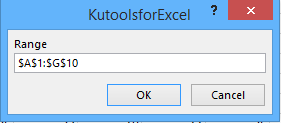
अब आप देखेंगे कि निर्दिष्ट सीमा में सभी सेल यादृच्छिक रूप से अलग-अलग रंगों से भरे हुए हैं। नीचे स्क्रीन शॉट देखें:

एक्सेल के लिए कुटूल के साथ कोशिकाओं के लिए बेतरतीब ढंग से पृष्ठभूमि जोड़ें/रंग भरें
कुछ मामलों में, आपको एक निर्दिष्ट सीमा में यादृच्छिक रूप से चयनित कोशिकाओं में पृष्ठभूमि रंग जोड़ने की आवश्यकता हो सकती है। इसे पूरा करने के लिए, आप एक्सेल के लिए कुटूल आज़मा सकते हैं रेंज को यादृच्छिक रूप से क्रमबद्ध करें उपयोगिता, और फिर इन यादृच्छिक कोशिकाओं के लिए पृष्ठभूमि रंग जोड़ें।
एक्सेल के लिए कुटूल - एक्सेल के लिए 300 से अधिक आवश्यक उपकरणों से भरा हुआ। बिना किसी क्रेडिट कार्ड की आवश्यकता के पूर्ण-विशेषताओं वाले 30-दिवसीय निःशुल्क परीक्षण का आनंद लें! अभी डाउनलोड करो!
चरण 1: उस श्रेणी का चयन करें जहां आप यादृच्छिक रूप से सेल ढूंढना चाहते हैं और पृष्ठभूमि रंग जोड़ें।
चरण 2: इस पर क्लिक करें कुटूल > रेंज > रेंज को यादृच्छिक रूप से क्रमबद्ध करें.

चरण 3: आरंभिक सॉर्ट रेंज रैंडमली संवाद बॉक्स में, पर जाएँ चुनते हैं टैब में एक नंबर टाइप करें चयन करने के लिए सेल(सेलों) की संख्या बॉक्स, चेक यादृच्छिक कोशिकाओं का चयन करें विकल्प, और क्लिक करें OK बटन। नीचे स्क्रीन शॉट देखें:

चरण 4: अब निर्दिष्ट श्रेणी में कोशिकाओं की निर्दिष्ट संख्या को यादृच्छिक रूप से चुना जाता है। फिर क्लिक करें तीर के अतिरिक्त रंग भरें पर बटन होम टैब, और ड्रॉप डाउन सूची से पृष्ठभूमि रंग चुनें।
अब आप देखेंगे कि पृष्ठभूमि का रंग बेतरतीब ढंग से चयनित कोशिकाओं में जोड़ा गया है जैसा कि नीचे दिए गए स्क्रीन शॉट में दिखाया गया है:

एक्सेल के लिए कुटूल - 300 से अधिक आवश्यक उपकरणों के साथ सुपरचार्ज एक्सेल। बिना किसी क्रेडिट कार्ड की आवश्यकता के पूर्ण-विशेषताओं वाले 30-दिवसीय निःशुल्क परीक्षण का आनंद लें! अब समझे
डेमो: एक्सेल के लिए कुटूल के साथ कोशिकाओं के लिए यादृच्छिक रूप से पृष्ठभूमि जोड़ें/रंग भरें
संबंधित आलेख:
सर्वोत्तम कार्यालय उत्पादकता उपकरण
एक्सेल के लिए कुटूल के साथ अपने एक्सेल कौशल को सुपरचार्ज करें, और पहले जैसी दक्षता का अनुभव करें। एक्सेल के लिए कुटूल उत्पादकता बढ़ाने और समय बचाने के लिए 300 से अधिक उन्नत सुविधाएँ प्रदान करता है। वह सुविधा प्राप्त करने के लिए यहां क्लिक करें जिसकी आपको सबसे अधिक आवश्यकता है...

ऑफिस टैब ऑफिस में टैब्ड इंटरफ़ेस लाता है, और आपके काम को बहुत आसान बनाता है
- Word, Excel, PowerPoint में टैब्ड संपादन और रीडिंग सक्षम करें, प्रकाशक, एक्सेस, विसियो और प्रोजेक्ट।
- नई विंडो के बजाय एक ही विंडो के नए टैब में एकाधिक दस्तावेज़ खोलें और बनाएं।
- आपकी उत्पादकता 50% बढ़ जाती है, और आपके लिए हर दिन सैकड़ों माउस क्लिक कम हो जाते हैं!


